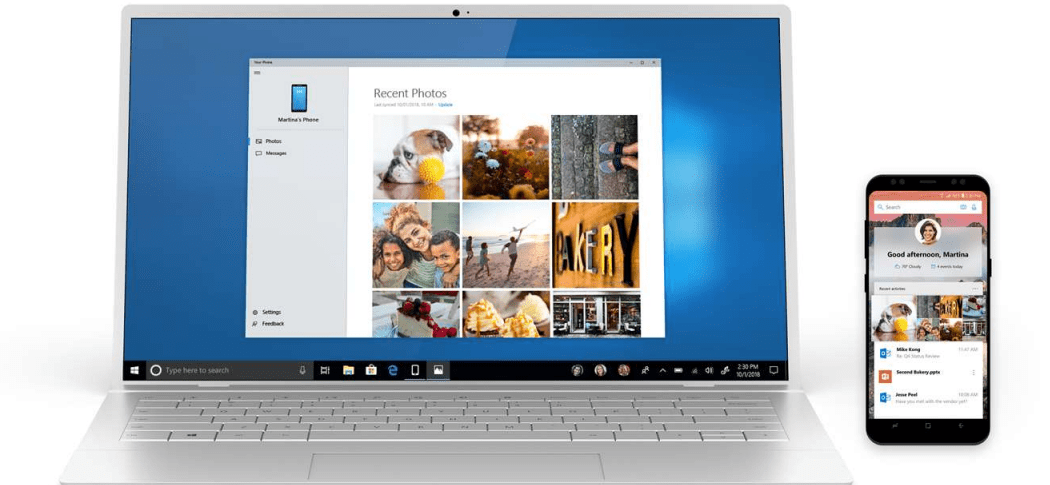Савет за Виндовс 10: Како направити снимак екрана користећи пречице на тастатури
Мицрософт виндовс 10 / / March 17, 2020
Последњи пут ажурирано

Ако не желите да инсталирате софтвер треће стране за снимке екрана, погледајте неке пречице на тастатури у Виндовс-у 10 да бисте постигли потребне резултате.
У претходним верзијама оперативног система Виндовс можете направити снимак екрана користећи ПртСцн кључ. Ова опција и даље ради у систему Виндовс 10 који ће снимити све што се налази на екрану, копирати у међуспремник и затим вам омогућити да га залепите у програм као што је Мицрософт Ворд.
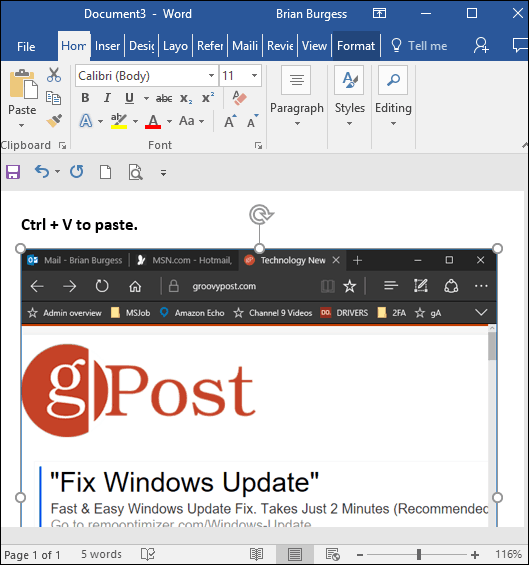
Међутим, ако имате подешавање више монитора, може бити неугодно када вам треба само одређени прозор или одељак екрана.
Пречице на тастатури за екран Виндовс 10
Ако вам није стало да инсталирате софтвер треће стране, ево неколико различитих пречица на тастатури за снимање снимака у Виндовс-у 10 како бисте постигли потребне резултате.
- Виндовс Кеи + ПртСцн: Виндовс 10 ће направити снимак екрана и сачувати га као ПНГ датотеку у подразумеваној фасцикли Пицтурес у Филе Екплорер-у.
- Алт + ПртСцн: Ово је сјајна опција ако само желите да снимите појединачни прозор на екрану.
Виндовс Кеи + Смањивање јачине звука: Овај је намењен таблетима са оперативним системом Виндовс 10, као што је Мицрософт Сурфаце.
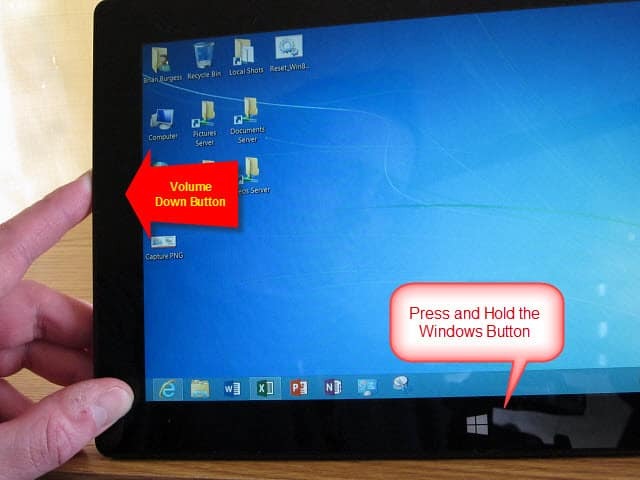
Остале пречице за покушај
Ако не можете да користите оне горе наведене, за неке преносне рачунаре и друге уређаје потребна је модификована комбинација тастера. На пример, Виндовс Кеи + Цтрл + ПртСцн је један. Такође, Виндовс Кеи + Фн + ПртСцн је још један који је потребан на неким уређајима. Погледајте веб локацију или приручник произвођача да бисте сазнали који од њих треба користити.
Алат за резање
Иако ово није пречица на тастатури, можда бисте желели да снимите одређено подручје вашег екрана. Да бисте то учинили, унесите Сниппинг Тоол (од тада укључен често заборављени алат) Виста и Виндовс 7).
Да бисте му приступили, притисните тастер Виндовс и тип: алат за резање и изаберите резултате са врха. Затим изаберите Ново из менија и превуците курсор преко подручја екрана које желите да снимите. Снимљена снимка заслона појавит ће се у цјеловитом програму Сниппинг Тоол. Има основне алате за уређивање и добра је опција за брзи снимак ако вам треба.
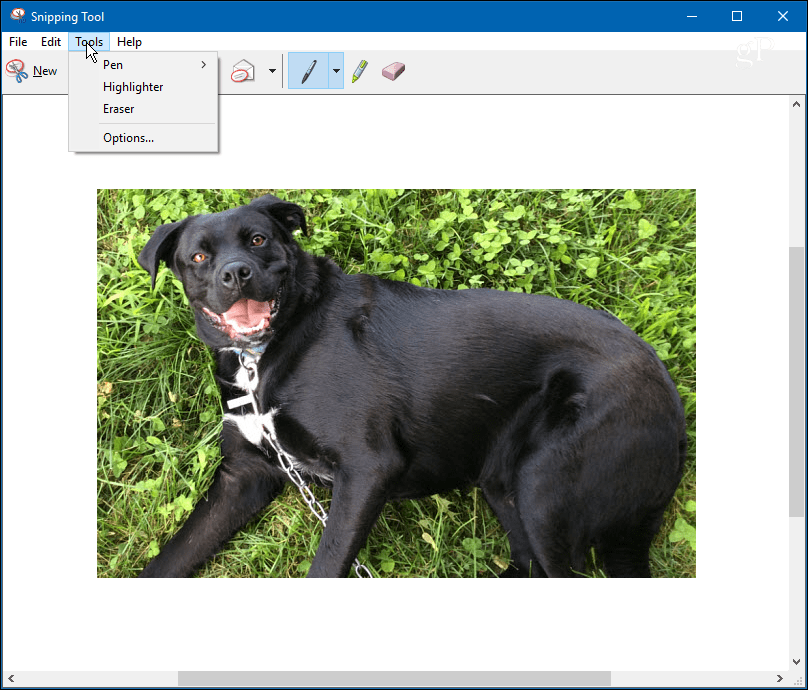
Ако треба да снимите снимке заслона Виндовс 10 систем и не желите да инсталирате софтвер другог произвођача за тај посао, уграђени алати ће посао обавити.
Обавезно погледајте нашу комплетну листу Пречице на тастатури за Виндовс 10. Можда ћете бити изненађени, али листа наставља да расте, чак и у 2019. години.